구글 드라이브 기본 사용방법 (1) 폴더 만들기와 파일 이동, 모바일과 PC버전 동시에 사용하기
이전 글에서 파일 관리와 폴더 정리법에 대해 알아봤다. 핵심은 정보의 체계를 만들고, 검색이 쉬운 파일명을 정하며, 자료의 수준에 따라 성과와 작업 파일 등을 구분하는 것이다.
관련 글: 바탕화면의 폴더와 파일을 정리하는 세 가지 방법
이번 글에서는 앞서 이해한 자료 관리 노하우를 바탕으로 실제 구글 드라이브를 사용하는 방법에 대해 알아보려고 한다. 구글 드라이브 사용법만 제대로 익혀도 흩어져 있는 회사 업무 자료나 개인 프로젝트 파일 등을 잘 관리할 수 있을 것이다.

1. 자료를 하나의 체계로 만들기
자료관리 중 핵심 하나를 꼽으라면 바로 통합성을 갖추는 것이라고 할 수 있다. 우리는 업무 파일, 투자 자료, 개인 파일 등 다양한 자료를 사용하고 있다. 이렇게 서로 다른 종류의 자료는 원칙 없이 저장할 경우, 실제로 활용하기가 어렵다. 어떤 자료는 외장하드에 있고, 다른 자료는 회사 컴퓨터에, 또 다른 작업 파일이 이메일에 첨부되어 있는 것처럼 말이다.
모든 자료는 하나의 통합 시스템에 저장해야 실제 활용 가능하다. 이러한 통합적인 체계를 갖추는데 구글 드라이브는 정말 효과적이다. 기본 제공 15GB 내에서 폴더를 만들고 파일을 이동하면서 본인만의 자료 시스템을 구축할 수 있다.
예를 들어 나의 경우 회사, 콘텐츠, 투자, 건강 등의 주제로 자료를 크게 분류를 하고, 그 안에 하위 폴더를 만들며 자료를 배치한다.

구글 드라이브에서는 PC에서 폴더를 만드는 것처럼 웹상에서 동일하게 폴더 만들기, 파일명 변경, 파일 위치 옮기기 등을 직관적으로 쉽게 할 수 있다.
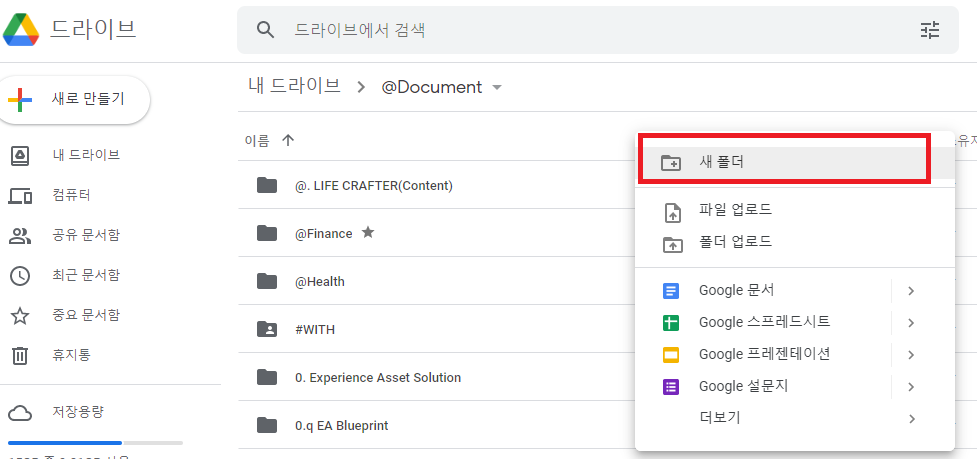

현재 여러분이 사용하고 있는 자료의 종류는 무엇인가? 회사 업무자료, 관심사 스크랩 자료, 운동 기록, 독서 일지 등으로 구분할 수 있을 것이다. 만약 자료 정리가 어렵다면, 구글 드라이브를 사용해서 폴더링을 해보자. 모호하던 자료를 하나의 시스템으로 구성할 수 있을 것이다.
2. 구글 드라이브 PC, 웹, 모바일 버전 동시에 사용하기
구글 드라이브의 폴더로 자신만의 자료 시스템을 만들었다면, 폴더 안에 자료를 배치해보자. 투자 폴더에는 증권사 리포트, 투자회사 스크랩 자료, 운동 폴더에는 운동 기록과 운동방법, 독서 폴더에는 서평 등을 저장하는 것이다.
이때 구글 드라이브의 두 번째 장점이 빛난다. 바로 여러 기기간의 호환성이 실시간으로 잘 이루어진다는 것이다.
먼저 모바일에서 작성한 파일이 PC와 호환되는 경우다. 보통 어떤 생각이 떠오르면, 가장 접근성이 좋은 모바일로 기록을 하게 된다. 나의 경우 콘텐츠 관련 아이디어가 생각나면 스마트폰에서 구글 드라이브에 접속 후 콘텐츠 폴더에서 구글 닥스 파일이나 구글 스프레드시트를 만들어 적어둔다.
그렇게 모아둔 자료는 클라우드에 실시간으로 동기화되어 웹으로도 바로 확인 가능하다. 이 호환성 덕분에 기기가 바뀌더라도 자료를 동일하게 관리할 수 있고 콘텐츠를 더 쉽게 만들 수 있다.(구글 드라이브 PC버전을 사용하면 업로드 절차도 생략할 수 있다.)
구글 드라이브 모바일에서 파일 만드는 방법

반대로 PC로 작업하면서 모바일 버전과의 호환성을 활용하는 경우도 있다. 나의 경우 월간 부수입 내역을 엑셀로 정리하곤 한다. 해당 파일을 구글 드라이브에 업로드하면 모바일에서 바로 확인이 가능하다.
이동 중에도 스마트폰에서 부수입 내역을 바로 확인하는 것은 물론 업데이트도 할 수 있다. 노트북, 태블릿 PC 등 인터넷 접속만 가능하다면 여러 기기에서도 동일한 자료를 검토, 수정하면서도 통합 관리할 수 있다.
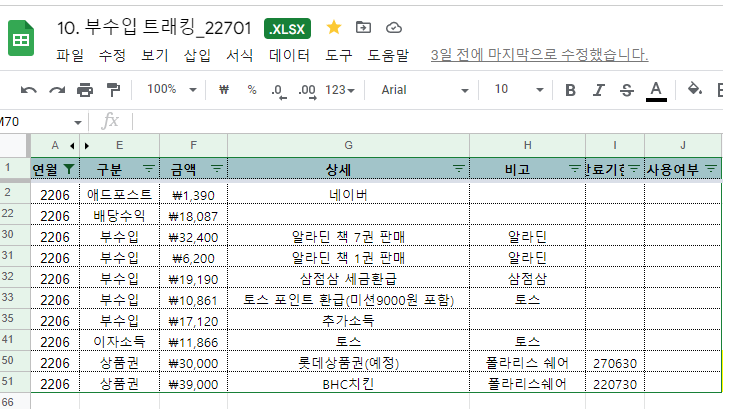

3. 소프트웨어 간 호환성 활용하기
구글 드라이브는 기기 간 호환성뿐만 아니라 대표 문서 소프트웨어인 MS Office와의 호환성도 훌륭하다. 아래의 표처럼 서로 다른 소프트웨어 간 읽기와 수정 등을 할 수 있고 이 내역은 실시간으로 클라우드를 통해 동기화된다.
| MS Office | Google Drive |
| Excel | Google Spread |
| Word | Google Docs |
| Powerpoint | Google Slides |
예를 들어 앞서 설명한 부수입 내역은 사실 처음에 구글 드라이브 웹 상에서 스프레드시트로 만들었다. 하지만 여러 종류의 통계를 내기 위해 수식을 추가할 필요가 있어서 해당 자료를 엑셀로 다운로드하였다. 다운로드할 때 모든 데이터가 동일하게 유지되기에, 수식만 추가한 다음 모바일에서 해당 엑셀 파일을 바로 확인 및 수정할 수 있었다.



마찬가지로 구글 닥스도 MS Word와 호환이 되어, 구글 닥스로 정리한 서평을 MS Word로 다운로드하거나, 반대로 MS Word로 작성된 각종 보고서를 웹이나 모바일로 열람하고 작성하는데 유용하다.
이렇게 폴더링이 직관적이고 기기와 소프트웨어간 호환이 훌륭하기 때문에, 구글 드라이브를 사용하면 자신만의 파일 시스템을 쉽게 만들 수 있다. 폴더 정리와 파일 관리가 쉽지 않다면, 반드시 구글 드라이브로 먼저 시작하는 것을 추천하는 이유다.
다음 글에서는 구글 드라이브의 또 다른 강력한 장점, 검색에 대해 알아보려고 한다.
함께 읽으면 좋은 글
https://lifecrafter.tistory.com/2
회사 업무자료 관리 및 바탕화면 정리 방법: 폴더정리, 파일명, 포트폴리오 관리
일을 하다 보면 바탕화면에 파일은 많은데, 정작 정리가 안 돼서 잘 찾지 못하는 경우가 있다. 반면 일 잘하는 사람들을 보면 몇 년이 된 자료도 요청하면 금방 찾는 것을 볼 수 있다. 그들이 유
lifecrafter.tistory.com